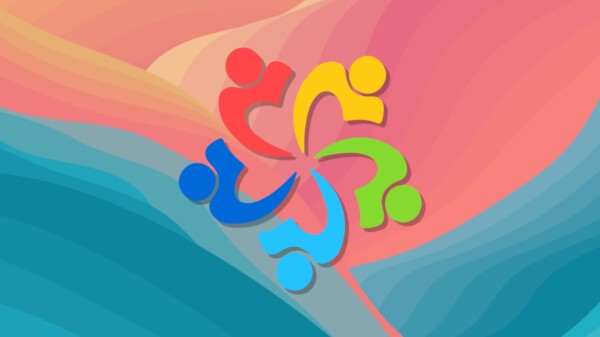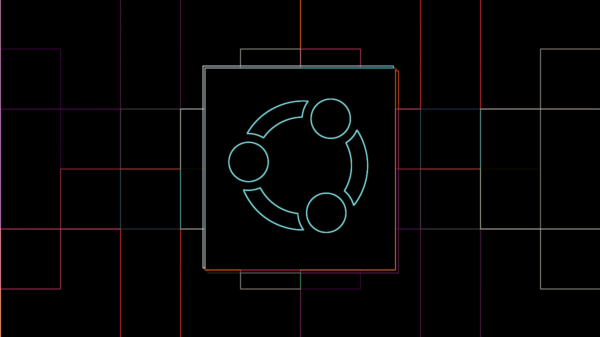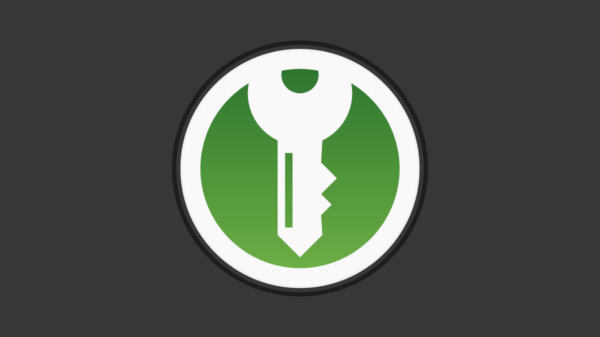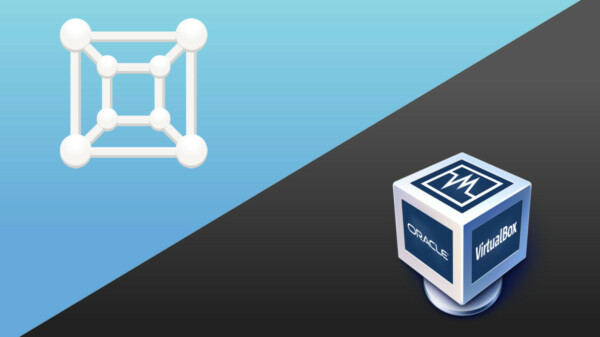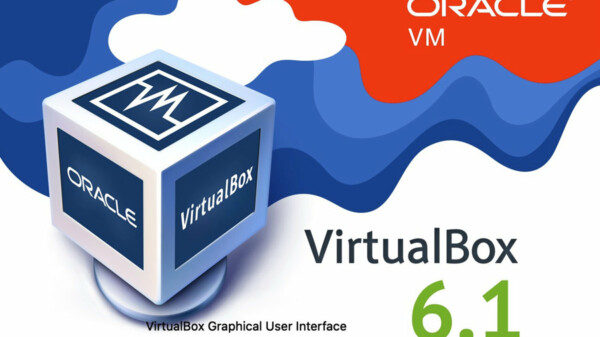No soy de usar un gran número de aplicaciones, pero una que nunca falta en mi menú es Virtualbox. Por rapidez y accesibilidad, este software de virtualización es de instalación obligada en mi máquina, aunque no me suelo complicar la vida y con la versión que haya en los repositorios me apaño. Hasta que una actualización no esperada del kernel te cruje el invento, claro, que es lo que nos ha pasado a todos los que estamos usando Ubuntu 16.04.2 y superior o cualquier distro basada en esta.
Como sabéis, una de las consecuencias de Meltdown fue una actualización del kernel que en el caso de Ubuntu 16.04.2 y superior pasaba de Linux 4.10 a Linux 4.13, con el resultado de que la versión de Virtualbox incluida en los repositorios (5.0.40) tira abajo el sistema nada más lanzarla. Y es literal: abres Virtualbox, ejecutas una máquina virtual y… todo congelado, sin opción a entrar en linea de comandos u otra cosa que no sea resetear. Lo sufrí ayer en mis carnes, cuando intentaba probar una distro.
En resumen, Virtualbox 5.0 es incompatible con Linux 4.13 y para seguir utilizándolo es imprescindible instalar la versión de la página web oficial. Por suerte, Oracle mantiene un amplio surtido de descargas para las principales distribuciones y es tan sencillo como elegir el paquete que corresponda e instalarlo con un par de clics. Pero ya que hacemos el «tremendo esfuerzo» de salirnos de los repositorios, que sea para añadir el repositorio oficial. Con eso el tiempo que dure instalado el sistema te aseguras las actualizaciones y tratándose de una LTS es una buena idea.
En la página de descargas de Virtualbox están muy bien explicados los pasos a seguir para distribuciones basadas en Debian y RPM, así que con atender es suficiente para hacerlo correctamente. Aun así, los detallo para quien lo necesite con instrucciones para Debian, Ubuntu y derivadas.
Abrimos la consola y desinstalamos la versión de Virtualbox ya instalada:
sudo apt remove virtualbox*
Añadimos las claves de Oracle:
wget -q https://www.virtualbox.org/download/oracle_vbox_2016.asc -O- | sudo apt-key add -
Añadimos el repositorio (usando el editor nano):
sudo nano /etc/apt/sources.list
Bajamos hasta la última línea y le damos espacio a la nueva entrada:
deb https://download.virtualbox.org/virtualbox/debian xxx contrib
Las tres equis hay que reemplazarlas por el nombre de la versión, por ejemplo xenial (en el casp de Ubuntu 16.04), jessie (para Debian 8), etc. Para guardar los cambios, «Control+O» y para salir del editor «Control+X» (siempre que estemos usando el editor nano, la solución más cómoda al venir instalada por defecto y la que se ve en el ejemplo).
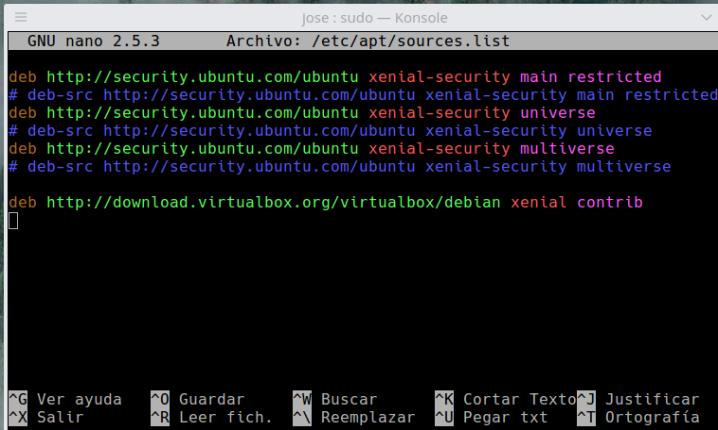
Actualizamos los repositorios:
sudo apt update
E instalamos la nueva versión de Virtualbox:
sudo apt install virtualbox-5.2
Este último paso se puede hacer también a través del gestor de software.
Y ya está. Virtualbox funcionando otra vez. Ahora a esperar las novedades que vienen, de lo más interesantes.